Google 스프레드시트: split 기능을 사용하여 마지막 항목 가져오기
Google 스프레드시트의 SPLIT 기능을 사용하면 특정 구분 기호를 기준으로 텍스트를 분할할 수 있습니다.
SPLIT 함수의 결과인 마지막 요소를 얻으려면 다음 구문을 사용할 수 있습니다.
=INDEX(SPLIT( A2 , " " ), COLUMNS(SPLIT( A2 , " " )))
이 특정 예에서는 공백을 구분 기호로 사용하여 셀 A2 의 텍스트를 분할한 다음 분할 결과로 발생한 마지막 요소만 반환합니다.
예를 들어 A2 셀의 문자열이 Andy Bernard Douglas 이면 이 수식은 Douglas 를 반환합니다.
다음 예에서는 이 수식을 실제로 사용하는 방법을 보여줍니다.
관련 항목: SPLIT 기능을 사용하고 Google 스프레드시트에서 첫 번째 항목을 가져오는 방법
예: SPLIT 기능을 사용하고 Google 스프레드시트의 마지막 항목을 가져오는 방법
Google 스프레드시트에 다음과 같은 이름 열이 있다고 가정해 보겠습니다.
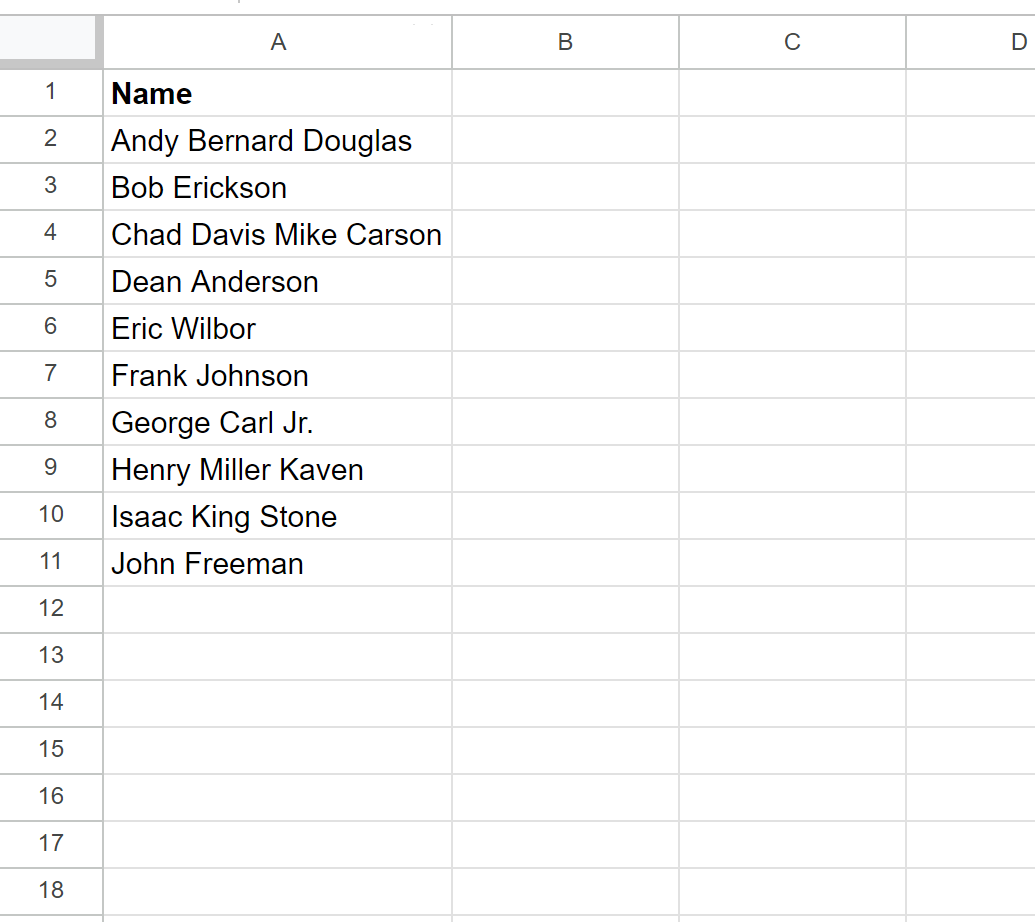
공백 배치에 따라 이름을 분할한 다음 분할 결과로 마지막 요소만 가져오고 싶다고 가정해 보겠습니다.
이를 위해 B2 셀에 다음 수식을 입력할 수 있습니다.
=INDEX(SPLIT( A2 , " " ), COLUMNS(SPLIT( A2 , " " )))
그런 다음 이 수식을 클릭하여 B열의 나머지 각 셀로 드래그할 수 있습니다.
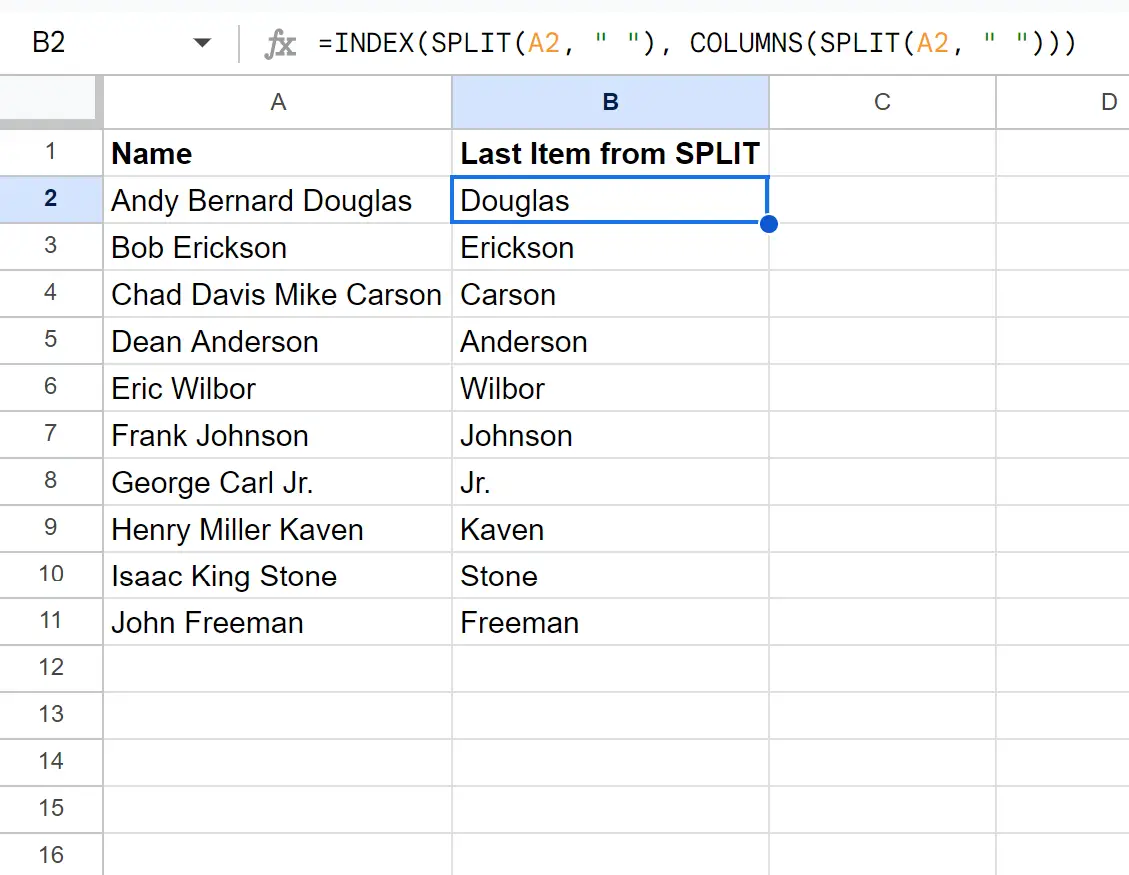
수식은 공백 위치에 따라 A열의 이름을 나눈 다음 나누기의 마지막 요소만 반환합니다.
이 공식은 어떻게 작동하나요?
텍스트를 나누고 결과 분할의 마지막 요소를 얻는 데 사용한 공식을 기억하십시오.
=INDEX(SPLIT( A2 , " " ), COLUMNS(SPLIT( A2 , " " )))
이 공식의 작동 방식은 다음과 같습니다.
먼저, SPLIT 함수는 공백 위치에 따라 셀 A2 의 텍스트를 새 열로 분할합니다.
예를 들어 Andy Bernard Douglas 라는 이름은 세 개의 열로 구분됩니다.
그런 다음 COLUMNS 함수는 나누기 결과로 발생한 총 열 수를 반환합니다.
예를 들어, 이 예에서는 3 값을 반환합니다.
마지막으로 INDEX 함수는 나누기 결과 열 3 의 값만 반환합니다.
최종 결과는 분할의 마지막 요소인 Douglas 만 얻을 수 있다는 것입니다.
추가 리소스
다음 튜토리얼에서는 Google Sheets에서 다른 일반적인 작업을 수행하는 방법을 설명합니다.
Google 스프레드시트: 텍스트를 줄로 나누는 방법
Google 스프레드시트: 날짜와 시간을 분할하는 방법
Google 스프레드시트: 여러 구분 기호로 SPLIT를 사용하는 방법